Optimize Database after Deleting Revisionsの使い方と設定
リビジョン等の削除とデータベースの最適化を行える WordPress 用プラグインの紹介です。
それは「Optimize Database after Deleting Revisions」です。
その導入手順から日本語化・使い方と設定などを解説していきます。
Optimize Database after Deleting Revisions
Optimize Database after Deleting Revisions は、リビジョン等の削除とデータベースの最適化を行えます。
Optimize Database after Deleting Revisions の主な特徴は、以下の通りです。
- 投稿、固定ページとカスタム投稿のリビジョンの削除
- 投稿、固定ページ、コメントのゴミ箱の削除
- スパムコメントの削除
- 未使用タグの削除
- 期限切れまたは全ての一時的なトランジェントの削除
- 「pingbacks」と「trackbacks」の削除
- OEMBED キャッシュのクリア
- 孤立した postmeta アイテムの削除
- 重複した postmeta アイテムの削除
- データベーステーブルの最適化
- 最適化のログの作成
- 指定した間隔で最適化を自動実行可能
- 管理バーに「データベースの最適化」リンクの表示可
- 管理メニューにデータベースの最適化」アイコンを表示可
記事を作成もしくは更新時点でのバージョン:5.0
マルチサイトでの利用:可
Gutenberg エディターでの動作
Gutenberg エディターに追加される機能は無いので、気にする必要は無いです。
インストール手順
Optimize Database after Deleting Revisions をインストールするには 2 種類の方法があります。
下記の URL から ZIP ファイルを入手して、管理画面からアップロードして有効化する。
Optimize Database after Deleting Revisions – WordPress.org
もしくは、WordPress.org の公式プラグインディレクトリにリリースされているので、
管理画面からインストールできます。
ダッシュボードから「プラグイン」メニューの「新規追加」を選択し、
プラグイン追加画面右上の検索窓に「Optimize Database after Deleting Revisions」と入力します。
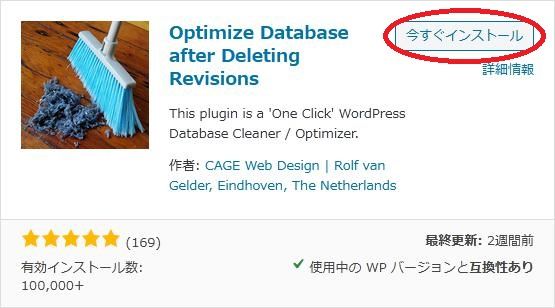
検索結果の一番左上に表示されると思うので、「今すぐインストール」をクリックします。
※一番左上に表示されない場合は、上記の画像から探して下さい。
インストールが完了したら、プラグインを「有効化」します。
プラグインのインストールに慣れていない方は、
下記の記事にて詳しく解説していますので、御覧ください。
WordPressプラグインのインストール手順を解説 – WordPress活用術
日本語化
Optimize Database after Deleting Revisions を有効化した際に日本語化されない場合には、
日本語化用の言語パックを translate.wordpress.org から入手できる場合があります。
WordPress と関連プロジェクト(テーマ・プラグイン)用の翻訳プラットフォームとして、
translate.wordpress.org (GlotPress) が導入されています。
※ボランティアで翻訳されている場合が多いので、
全てのプラグインで、必ずしも日本語化用の言語パックが用意されているわけでは無いです。
また、用意されていても 100% 翻訳されている保証もありません。
日本語化用の翻訳ファイルの探し方は、下記の記事を参照してください。
WordPress公式での日本語化用の翻訳ファイルの探し方 – WordPress活用術
専用メニュー
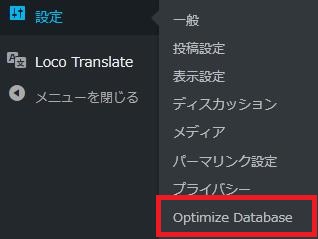
管理画面の「設定」メニューの中に追加されています。
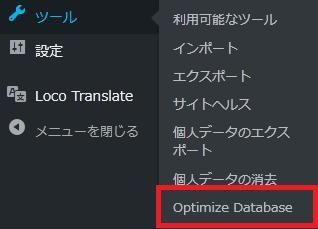
データベースの最適化を実行するメニューは、別で追加されています。
使い方
設定
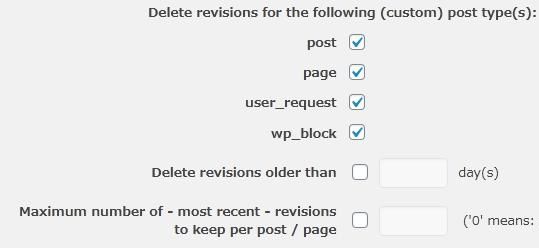
Delete revisions for the following (custom) post type(s):
リビジョンを削除する投稿タイプを選択します。
Delete revisions older than:
ここで指定した日数よりも古い日時のリビジョンを削除します。
Maximum number of – most recent – revisions to keep per post / page:
('0’ means: delete ALL revisions)
各投稿記事や固定ページにあるリビジョンのうち保持する数を指定します。
「0」を指定すると溜まっている全てのリビジョンを削除します。
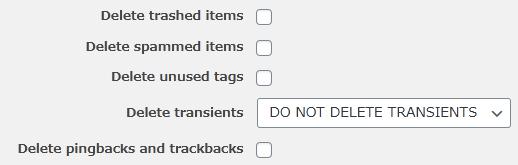
- Delete trashed items
ゴミ箱に入っているアイテムも削除したい時にチェックを付けます。 - Delete spammed items
スパムに入っているアイテムも削除したい時にチェックを付けます。 - Delete unused tags
未使用のタグも削除したい時にチェックを付けます。 - Delete transients
トランジェントを削除するかどうかを選択します。 - Delete pingbacks and trackbacks
ピンバックとトラックバックを削除したい時にチェックを付けます。
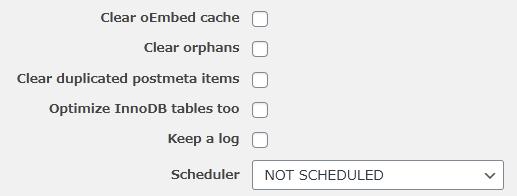
- Clear oEmbed cache
OEMBED キャッシュをクリアするかどうか。 - Clear orphans
孤立した postmeta アイテムを削除するかどうか。 - Clear duplicated postmeta items
重複した postmeta アイテムを削除するかどうか。 - Optimize InnoDB tables too
InnoDB 形式のテーブルも最適化するかどうか。 - Keep a log
ログデータを保存したい時にチェックを付けます。 - Scheduler
データベースの自動最適化を実行する間隔を指定します。
Scheduler で指定できる間隔は、
指定なし
1時間毎
1日2回
1日1回(時刻も指定可)
週1回(時刻も指定可)
月1回(時刻も指定可)
までの間隔を指定可。
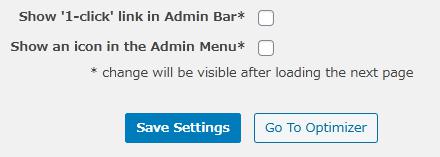
Show '1-click’ link in Admin Bar:
チェックを付けると管理画面にリンクを表示します。
Show an icon in the Admin Menu:
管理メニューにアイコンを表示するかどうか。
変更の反映はページを読み込んだ後に表示されます。
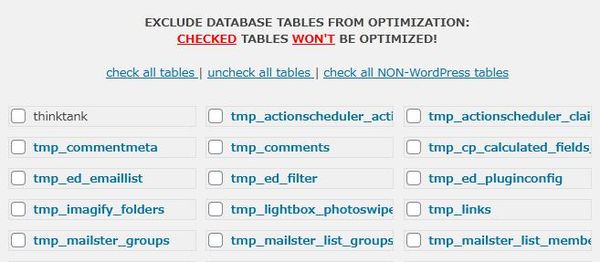
最適化から除外するデータベースのテーブルを選択します。
ここでチェックされたテーブルは最適化されません。
最適化実行
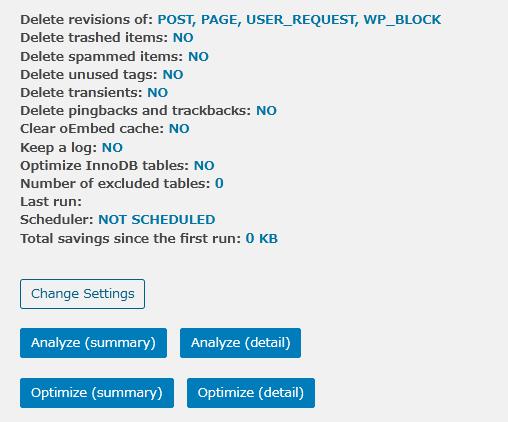
設定画面での設定値に基づいてテーブルの分析と最適化を行えます。